Kako gledati video zapise sa laptopa na TV-u
Ako imate neophodan kabl i hardver, sve fotografije ili video zapise na laptopu možete gledati na TV-u. U ovom članku ćemo objasniti kako spojiti laptop na TV.
Najbolji način da povežete laptop sa TV-om je da koristite HDMI kabl ili bežično HDMI rešenje, mada se mogu koristiti i stariji kablovi kao što je VGA. U ovom članku ćemo opisati korak po korak kako spojiti laptop na TV.
Povezivanje laptopa sa televizorom je veoma jednostavno. Sve što vam treba je pravi kabl i video ili streaming medij. Ne morate trošiti bogatstvo da biste imali sve funkcije današnjih pametnih televizora. Najjeftiniji i najlakši način da gledate internet sadržaj na TV-u je da na njega povežete laptop. Ovo će vam omogućiti da gledate streaming TV sa različitih internet usluga na TV-u sa velikim ekranom ili čak na projektoru.
Kako spojiti laptop na TV kablom
Pre nego što počnete da se povezujete, proverite koji su izlazni i ulazni portovi dostupni na vašem laptopu i TV-u. Najlakši način je da povežete dva pomoću HDMI kabla. Osim ako je vaš laptop prestar ili jeftin, trebao bi imati HDMI izlaz. Gotovo svi televizori napravljeni u posljednjih šest godina također imaju HDMI portove. (HDMI port je označen crvenom bojom na slici ispod.)
Još jedan popularan način povezivanja laptopa sa TV-om je VGA kabl i 3,5 mm audio priključak (koji se povezuje na port za slušalice laptopa). Jedan kabl za video, drugi za zvuk. Koristite ovu metodu ako jedan ili oba uređaja nemaju HDMI priključak. VGA port je na slici označen kao PC IN.
Ako vaš laptop nema video izlaz, možete koristiti adapter. Koji ima USB port i VGA izlaz.
Povezivanje pomoću bežične tehnologije
Ako ne želite žičane veze između vašeg laptopa i TV-a, postoji bežična opcija. I ovdje, ovisno o mogućnostima vašeg laptopa, postoje različite opcije. Na primjer, neki prijenosni računari imaju ugrađeni bežični sistem pod nazivom WiDi (Intel Wireless Display) koji radi sa kompatibilnim prijemnikom kao što je Netgear Push2TV.
Postoje i bežični sistemi koji koriste HDMI portove na vašem TV-u i laptopu (možda USB port laptopa). Obično nisu jeftini, ali vam omogućavaju prijenos video zapisa dobrog kvaliteta.
Drugi način za rješavanje problema je korištenje namjenskog streamera medija, kao što je Western Digital WDTV, Google Chromecast, Roku Streaming Stick ili Apple TV.
Apple TV je dizajniran za rad s iPadom ili iPhoneom, ali može i streamati video sa bilo kojeg računala. Međutim, postoje ograničenja jer video treba da bude samo u jednom od nekoliko podržanih formata. Osim toga, nema pristupa BBC iPlayeru i mnogim drugim TV servisima.
Kako spojiti laptop na TV pomoću HDMI-a

Povezivanje laptopa na TV putem HDMI kabla je najbolji i najlakši način, jer je kabl jeftin i pruža najkvalitetniji HD sliku i zvuk. I ovdje je potreban samo jedan pin jer HDMI obrađuje i video i audio.
Da biste povezali laptop sa TV-om pomoću HDMI kabla, sve što treba da uradite je da priključite kabl u laptop i u jedan od HDMI portova televizora. Ako koristite najnoviju verziju Windowsa, samo uključite laptop i priključite kabl u odgovarajući HDMI kanal na TV-u, laptop će automatski konfigurisati ispravne postavke.
Ako iz nekog razloga potrebni parametri nisu automatski postavljeni, otvorite Control Panel > Display > Resolution Settings. Ovdje ćete vidjeti dva padajuća okvira. Prva stvar koju treba da uradite je da promenite ekran na TV-u. Zatim odaberite odgovarajuću rezoluciju za vaš TV.
- Povežite TV i laptop pomoću HDMI kabla (bilo kojim redosledom).
- Odaberite ispravan HDMI ulaz na TV-u (obično pritiskom na dugme AV).
- Ako vaš laptop ne izlazi automatski na vaš TV, idite na Control Panel > Display > Resolution Settings i odaberite svoj TV iz padajućeg okvira.
Kako spojiti laptop na TV koristeći VGA

Sljedeći jednostavan način povezivanja laptopa na TV je korištenje VGA porta na oba uređaja. Ovo je vjerovatno mogućnost za laptopove stare 4-5 godina.
VGA emituje samo video, tako da ćete dodatno morati da koristite 3,5 mm audio izlaz iz utičnice za slušalice vašeg laptopa i audio porta na vašem TV-u ili spoljnim zvučnicima.
VGA postavke, kao iu slučaju HDMI kabla, automatski konfiguriše Windows. Međutim, ako imate problema, idite na Control Panel > Display > Resolution Adjustment.
- Uključite laptop i TV.
- Povežite VGA kabl na TV i laptop (bilo kojim redosledom).
- Sada uradite isto sa 3,5 mm audio priključkom - koristite priključak za slušalice na laptopu i audio ulaz na TV-u ili zvučnicima.
- Idite na Control Panel > Display > Resolution Setting i odaberite svoj TV iz padajućeg okvira.
![]()
Kako spojiti laptop na TV preko USB-a

Strogo govoreći, povezivanje USB-a laptopa na USB vezu TV-a ne bi trebalo funkcionirati. Međutim, postoji nekoliko kompanija koje su razvile adaptere za pretvaranje USB porta u HDMI. Jedini problem ovdje je potreba za dodatnim softverom, pa prije kupovine adaptera obavezno provjerite kompatibilnost HDMI adaptera sa vašim laptopom.
Ako je adapter kompatibilan, onda je korištenje ove metode prilično jednostavno. Prije svega morate instalirati softver/drajver adaptera, nakon toga ga pokrenuti i spojiti laptop na TV.
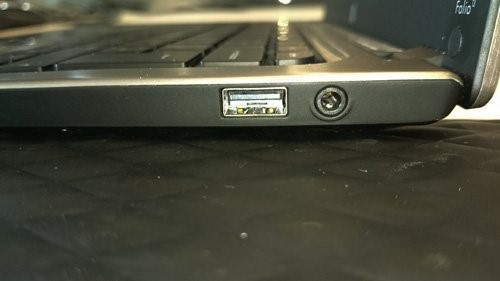
Kako spojiti laptop na TV pomoću USB uređaja / eksternog tvrdog diska

Ako imate prilično nov TV, najvjerovatnije ima USB priključak. Ovisno o mogućnostima televizora, možete vidjeti sav video sadržaj na laptopu.
Video format koji podržava vaš TV (MP4 je skoro univerzalno podržan) trebao bi se prikazati jednako lako kao i normalan USB stick ili vanjski tvrdi disk.
- Provjerite je li format video datoteke kompatibilan s vašim TV-om.
- Kopirajte video fajl(e) na memorijsku karticu.
- Ubacite USB u TV.
- Odaberite USB kanal na TV-u.
- Pomoću pretraživača TV-a pronađite video i uključite ga.
Kako spojiti laptop na TV koristeći WD TV Live bežičnu tehnologiju
WD TV Live je medijski strimer koji se uključuje u HDMI port vašeg TV-a i povezuje se na vašu kućnu mrežu putem Etherneta ili Wi-Fi mreže. Omogućava vam da vidite gotovo bilo koju datoteku, uključujući MKV, MP4, XVID, AVI, ISO/VOB i MOBA.
Sve što treba da uradite je da povežete streamer sa svojom mrežom i TV-om, zatim preko mreže koristite video folder na laptopu, WD TV Live radi ostalo.
WD TV Live pretvara vaš TV u gotovo pametan televizor dajući vam pristup raznim TV aplikacijama.
- Povežite svoj WD TV Live digitalni prijemnik na kućnu mrežu putem Etherneta ili Wi-Fi veze.
- Povežite WD TV Live na svoj TV pomoću HDMI kabla.
- Koristite fasciklu koja sadrži video zapise koje želite da gledate na TV-u na vašoj kućnoj mreži.
- Odaberite HDMI kanal na koji ste povezali WD TV Live.
- Koristite WD file explorer da locirate video folder.

Kako spojiti laptop na TV: brzi vodič
Postoji mnogo razloga za povezivanje laptopa na TV, kao što je gledanje fotografija na velikom ekranu, gledanje omiljenih TV emisija ili korištenje mrežnih usluga. Vrlo je lako. Evo konkretnih koraka.
Prvi korak
Prvo provjerite portove na TV-u i laptopu. Oni će biti: kompozitni, S-video, VGA, DVI ili HDMI port. Pronađite iste portove na laptopu i TV-u. Provjerite koji port za prijenosno računalo može biti spojen na drugi ekran. Vrijedi napomenuti da ako koristite S-video, zvuk će se prenositi preko laptopa. Ali ako laptop ima loš audio sistem, moraćete da koristite konektor za obradu zvuka.
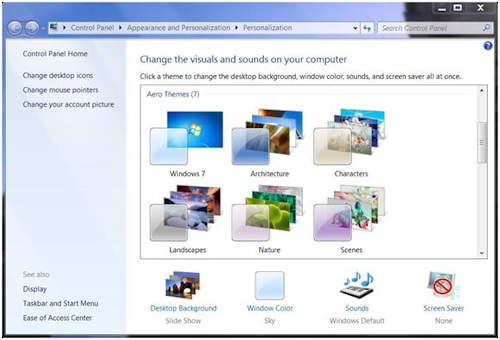
Drugi korak
Sada trebate konfigurirati postavke za drugi monitor. Otvorite kontrolni panel i odaberite odjeljak za personalizaciju. Odaberite povezivanje na vanjski zaslon. Provjerite je li ekran dupliran na TV-u.
Treći korak
U istom prozoru podesite rezoluciju ekrana laptopa i TV-a. U padajućem izborniku prikaza odaberite odgovarajući prikaz i kliknite na dugme "Primijeni". Sada koristite klizač za podešavanje rezolucije. Preporučljivo je koristiti preporučenu rezoluciju za svaki od ekrana. Sada na TV-u možete gledati sadržaj pohranjen na vašem računaru.




